
Bagaimana untuk menyediakan peletakan rawak ikon desktop dalam win7 Ramai pengguna ingin meletakkan ikon desktop pada kedudukan rawak, tetapi mendapati ia tidak mungkin, jadi mereka ingin tahu cara menyediakan tetapan untuk peletakan rawak ikon desktop win7 Pengguna perlu mengklik pada desktop Klik kanan untuk melihat, dan kemudian cari pilihan ikon Susun automatik dan nyahtandanya Fungsi ini berkaitan dengan penjajaran grid, jadi ia perlu dinyahtanda, supaya pengguna boleh meletakkannya logo itu sesuka hati.
Cara menyediakan penempatan rawak ikon desktop dalam win7
1 Pertama, klik kanan pada desktop dan letakkan tetikus pada "Lihat"; Jika anda ingin meletakkan ikon desktop secara rawak, Kuncinya berkaitan dengan pilihan ikon susun automatik dan ikon penjajaran dengan grid
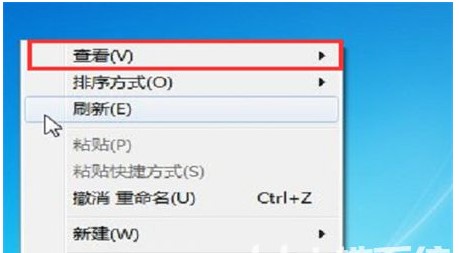
3 Nyahtanda ikon susun automatik, anda boleh meletakkan ikon desktop sesuka hati. tetapi jarak ikon adalah terhad dan mesti berada dalam kedudukan yang sama seperti ikon lain Mendatar, kemudian nyahtanda ikon Selaraskan dengan grid Sekarang anda boleh meletakkan logo sewenang-wenangnya, di mana sahaja anda mahu
Atas ialah kandungan terperinci Bagaimana untuk menyediakan ikon desktop win7 di mana sahaja ia diletakkan. Untuk maklumat lanjut, sila ikut artikel berkaitan lain di laman web China PHP!
 Urutan keutamaan pengendali dalam bahasa c
Urutan keutamaan pengendali dalam bahasa c
 Bagaimana untuk mematikan pusat keselamatan windows
Bagaimana untuk mematikan pusat keselamatan windows
 Bagaimana untuk mewakili nombor negatif dalam binari
Bagaimana untuk mewakili nombor negatif dalam binari
 Di manakah bilangan penonton dalam talian di stesen b?
Di manakah bilangan penonton dalam talian di stesen b?
 bios tidak dapat mengesan pemacu keadaan pepejal
bios tidak dapat mengesan pemacu keadaan pepejal
 bootmgr tiada dan tidak boleh boot
bootmgr tiada dan tidak boleh boot
 Bagaimana untuk menukar susun atur cad daripada putih kepada hitam
Bagaimana untuk menukar susun atur cad daripada putih kepada hitam
 arahan telnet
arahan telnet




